
Memodifikasi transisi di iMovie di Mac
Mengubah gaya transisi
Untuk mengubah gaya transisi secara manual, Anda harus mematikan transisi otomatis terlebih dahulu. Untuk informasi lainnya, lihat Mematikan transisi otomatis di iMovie di Mac.
Di app iMovie
 di Mac Anda, buka film Anda di garis waktu, lalu pilih Transisi di atas browser.
di Mac Anda, buka film Anda di garis waktu, lalu pilih Transisi di atas browser.Untuk mempratinjau transisi, putar cepat transisi.
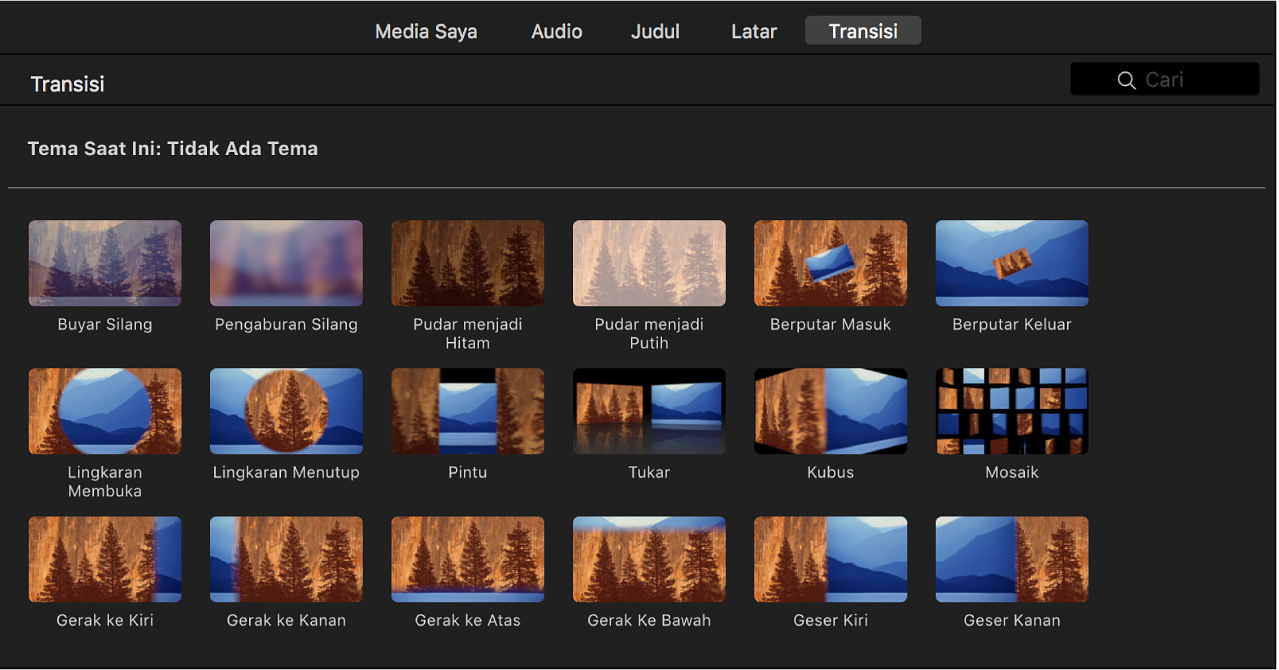
Jelajahi transisi untuk menemukan transisi baru yang ingin Anda gunakan.
Seret transisi baru ke ikon transisi
 untuk transisi yang ingin Anda ganti di garis waktu.
untuk transisi yang ingin Anda ganti di garis waktu.Transisi baru akan menggantikan yang sudah ada.
Mengubah durasi transisi
Di app iMovie
 di Mac Anda, klik dua kali transisi di garis waktu.
di Mac Anda, klik dua kali transisi di garis waktu.Di kontrol transisi, klik dua kali bidang Durasi dan ketik jumlah detik.
Klik Terapkan.
Durasi transisi yang dipilih diubah sesuai dengan durasi yang Anda masukkan. Jika Anda memasukkan nilai yang lebih panjang dari kemungkinan panjang klip yang diberikan yang dekat dengan transisi, maka durasi akan dibuat sepanjang mungkin, dan durasi baru akan muncul di bidang Durasi.
Kiat: Anda juga dapat menggunakan editor presisi untuk mengedit transisi. Untuk informasi lainnya, lihat Memangkas klip di iMovie di Mac.
Memindahkan transisi
Di app iMovie
 di Mac Anda, seret transisi di antara dua klip mana pun di garis waktu yang tidak memiliki transisi.
di Mac Anda, seret transisi di antara dua klip mana pun di garis waktu yang tidak memiliki transisi.
Mengubah semua transisi di film Anda
Setelah menerapkan transisi antarklip, Anda dapat mengubah semua transisi lain di film ke jenis dan durasi yang sama.
Di app iMovie
 di Mac Anda, klik dua kali transisi di garis waktu yang ingin Anda terapkan ke transisi yang tersisa di film Anda.
di Mac Anda, klik dua kali transisi di garis waktu yang ingin Anda terapkan ke transisi yang tersisa di film Anda.Di kontrol transisi, klik “Terapkan ke semua.”
Mengedit transisi yang menggunakan beberapa elemen
Beberapa transisi berisi elemen yang dapat Anda edit. Misalnya, transisi Buku Komik 3 (bagian tema Buku Komik) menampilkan beberapa jendela, tiap jendela menampilkan klip tambahan yang digunakan dalam film.
Di app iMovie
 di Mac Anda, pilih transisi di garis waktu yang ingin Anda edit.
di Mac Anda, pilih transisi di garis waktu yang ingin Anda edit.Jika transisi menggunakan beberapa elemen, penanda bingkai akan muncul di berbagai titik pada garis waktu. Penanda ini menunjukkan bingkai jangkar yang digunakan untuk mengisi klip terlihat tambahan yang digunakan di transisi.
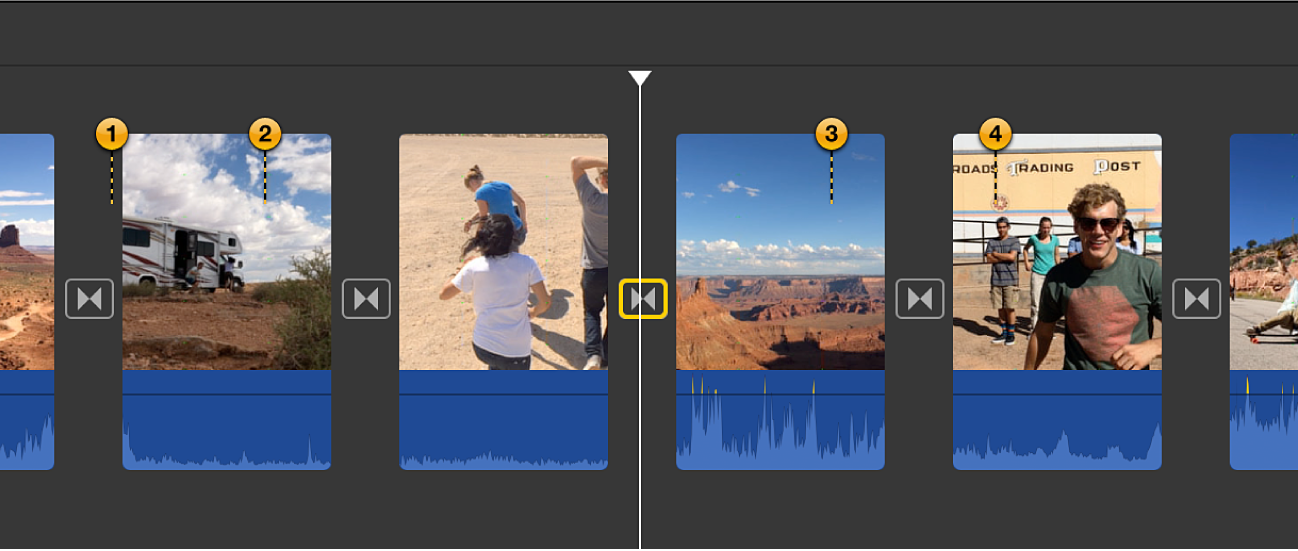
Untuk mengubah bagian klip yang digunakan oleh transisi, seret penanda bingkai ke posisi baru.
Saat diputar kembali, transisi menggunakan klip mulai dari bingkai yang ditunjukkan oleh penanda bingkai.